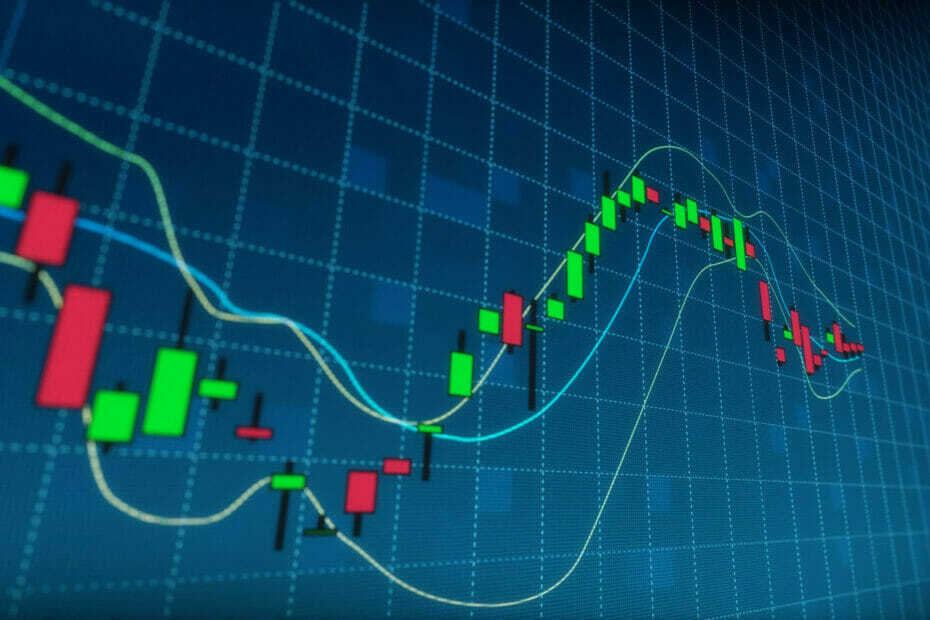Det er nemmere at bruge din telefon til at installere Windows 11, end du tror.
- Sørg for, at din telefon har mindst 8 GB ledig hukommelse.
- Prøv altid denne metode med et fuldt opladet batteri.
- Bortset fra det er det en meget enkel metode at følge.

xINSTALLER VED AT KLIKKE PÅ DOWNLOAD FIL
- Download Restoro PC Repair Tool der følger med patenterede teknologier (patent tilgængeligt her).
- Klik Start scanning for at finde Windows-problemer, der kan forårsage pc-problemer.
- Klik Reparer alle for at løse problemer, der påvirker din computers sikkerhed og ydeevne.
- Restoro er blevet downloadet af 0 læsere i denne måned.
En frisk Windows 11 installation kan gøre underværker for din pc, og der er mange måder at gøre det på, især med et USB-flashdrev. Men hvad hvis du ikke har et USB-flashdrev tilgængeligt, og du har brug for at geninstallere din Windows?
Det lyder måske som et meget usandsynligt scenarie, men hvis det skulle ske, og det kunne, skal du vide, at der er en løsning på det.
Du kan faktisk installere Windows 11 ved at bruge din Android-telefon som en bootbar USB. Ja det er rigtigt.
Nogle brugere, især på Quora, har spekuleret på, om du kan bruge din telefon til at installere Windows med den.
Og svaret er ja. Du kan bruge din telefon til at installere Windows 11. Den bedste del? Det er faktisk meget nemt at oprette en Windows 11 bootbar USB ved hjælp af din Android-telefon.
Sådan kan du oprette en Windows 11 bootbar USB ved hjælp af din Android-telefon
Før vi viser dig, hvordan du gør det, skal du tage højde for tre vigtige punkter:
- Sørg for, at din telefon har mindst 8 GB eller mere ledig plads. Hvis din telefon har et SD-kort, endnu bedre. Se om der er plads på den, og formater den.
- Du har også brug for en OTG (on-the-go) adapter for at tilslutte din smartphone til USB-porten.
- Sørg for, at din telefon er fuldt opladet. Installationsprocessen tager tid, så dit batteri skal være klar til det.
Download en Windows 11 ISO
- Gå over til Windows 11 officielle download side.
- Gå til Download Windows 11 Disk Image (ISO), vælg Windows 11, og klik på Download nu.

Du skal vælge det sprog, du foretrækker her. Vælg det, og download skal starte.
Upload ISO-billedet til din telefon
Du skal bruge en tredjepartsapp, der kan omdanne din Android-telefon til et bootbart USB-drev. I dette tilfælde, Ventoy er den bedste app til denne form for operation.
- Gå til Play Butik, søg efter Ventoy, og download den.

- Åbn den, giv den adgang til din telefon.
- Vælg MBR- eller GPT-indstillingen, og aktiver Secure Boot Support.

- Vælg knappen Installer for at installere Ventoy.

- Klik på knappen Kopier og vælg stien til ISO-filen.

- Vent til Ventoy kopierer det.
- Og det er alt! Du kan nu tilslutte din telefon til din pc og installere Windows 11.
Igen skal du sørge for, at batteriet er opladet, når du slutter det til din pc. Da processen tager tid, vil det lægge en stor indsats i din telefons batteri, så sørg for, at intet afbryder processen.
Installation af Windows 11 på din pc bør være en rigtig lige linje, især hvis du har gjort det før. Men hvis du ikke er sikker, du kan altid tjekke denne guide og alt burde være i orden.
Som du kan se, er det ikke svært at oprette en Windows 11 bootbar USB på din Android-telefon, og faktisk kan det være meget nyttigt, når du ikke har andre midler og værktøjer til rådighed.
Har du nogensinde prøvet at installere Windows 11 på denne måde? Del din oplevelse med os i kommentarfeltet nedenfor.
Har du stadig problemer? Løs dem med dette værktøj:
SPONSORERET
Hvis ovenstående råd ikke har løst dit problem, kan din pc opleve dybere Windows-problemer. Vi anbefaler download af dette PC-reparationsværktøj (vurderet til Great på TrustPilot.com) for nemt at løse dem. Efter installationen skal du blot klikke på Start scanning knappen og tryk derefter på Reparer alle.